Android AutoTMを利用する
-
Android Auto とは
Android Auto は使い慣れたアプリやサービスをカーナビの画面で利用できるシステムです。必要な情報を運転中でも安全かつ簡単に入手できるよう設計されています。
ナビ、音楽、電話、SMSのアプリに簡単にアクセスできます。タッチパネルのほか、音声認識での簡単な操作もできるので、運転に集中したままご利用いただけます。
- Android Auto については、下記サイトや Android スマートフォン側の説明書などをご覧ください。
本機で Android Auto が使用できるスマートフォンOS:Android 5.0 以降(最新のOSバージョンを使用してください。)
- Android Auto アプリのインストールが必要です。
- スマートフォンによっては使用できない場合があります。
- スマートフォンを本機に機器登録してください。BLUETOOTH対応機器を本機に登録する
- スマートフォンと本機をスマホ連携接続してください。スマートフォン連携用のスマートフォンを手動で接続する
- スマートフォンと本機をケーブルで接続してください。本機と Android スマートフォンを接続する
- 本機の Android Auto の利用を、「する」に設定してください。
-
Android Auto 連携機能を設定する
Android Auto を利用する前に、必ず下記設定を行ってください。
-
1
を押し、情報・設定▶スマートフォン連携を選ぶ
-
2
スマートフォン連携画面から
Android Auto連携機能設定を選ぶ -
3
Android Auto 連携機能設定画面から Android Auto の利用するを選ぶ
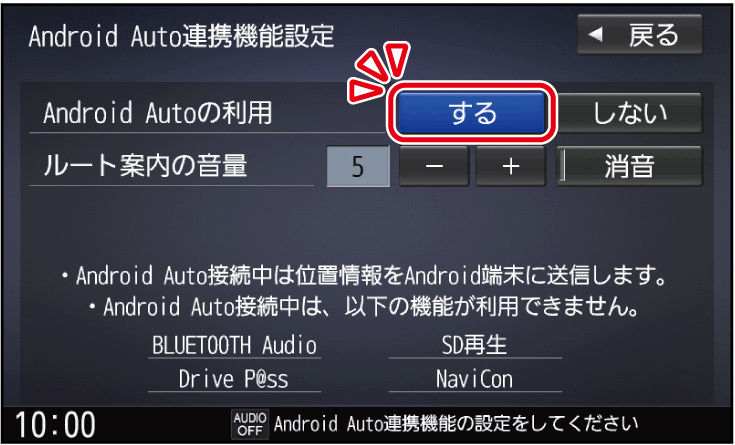
- Android Auto を利用できます。
Android スマートフォンでスマホ連携を利用するときは
-
Android Auto 連携機能設定画面から Android Auto の利用しないを選ぶ
スマホ連携を利用できます。
(Android Auto は利用できなくなります。)
お知らせ
- Android スマートフォンを接続中に設定を変更した場合、すぐには設定が有効になりません。Android スマートフォンを取り外し、次に接続したときに有効になります。
-
-
ルート案内の音量を設定する
-
1
を押し、情報・設定▶スマートフォン連携を選ぶ
-
2
スマートフォン連携画面からAndroid Auto連携機能設定を選ぶ
-
3
Android Auto 連携機能設定画面からルート案内の音量を調整する
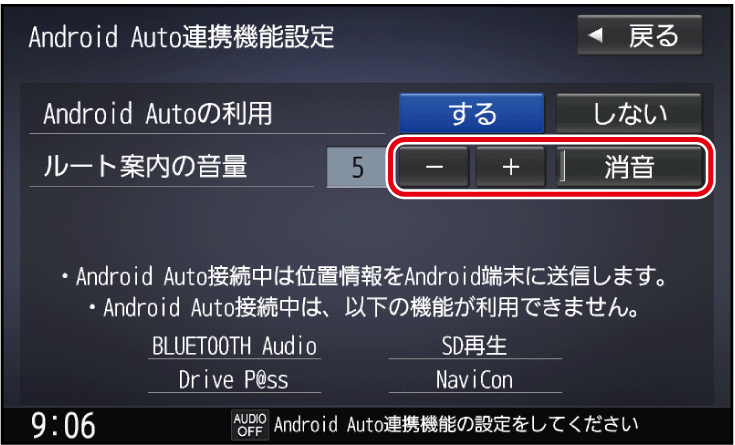
-
-+:音量を調整する(15段階)
[お買い上げ時の設定:5]
-
消音:音声案内なし
-
-
-
本機と Android スマートフォンを接続する
- 本機の Android Auto の利用を、「する」に設定してください。Android Auto 連携機能を設定する
- Android スマートフォンの「位置情報」の設定をONにしてください。
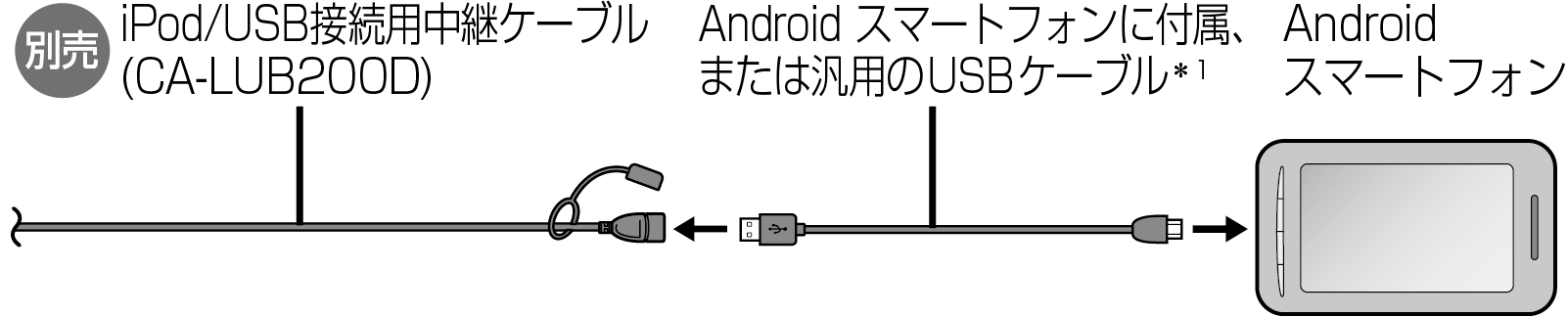 *1必ず、Android スマートフォンに付属もしくは Android スマートフォン推奨の、データ通信できるUSBケーブルを使用してください。データ通信できないUSBケーブル(充電専用品など)では、Android Auto を利用できません。Android Auto 接続中は
*1必ず、Android スマートフォンに付属もしくは Android スマートフォン推奨の、データ通信できるUSBケーブルを使用してください。データ通信できないUSBケーブル(充電専用品など)では、Android Auto を利用できません。Android Auto 接続中は- Android スマートフォンと本機を接続すると登録機器一覧BLUETOOTH対応機器の詳細情報を見るに登録され、BLUETOOTH接続されます。他のBLUETOOTH対応機器の接続は切断されます。
- ハンズフリーの登録機器一覧で、「電話1」「電話2」の両方に携帯電話が設定されている場合は、「電話2」の設定を解除し、Android スマートフォンが「電話2」として接続されます。
- 携帯電話がすでに5台登録されている場合は、登録機器一覧から登録データを削除してください。BLUETOOTH対応機器の登録データを削除する
- 以下の機能は利用できません。
SDメモリーカード再生、USBメモリー再生、BLUETOOTH Audio、ハンズフリー*2、BLUETOOTH機器登録、Drive P@ss、NaviCon®、音声認識(Drive P@ss)上記の機能を利用するには、次のいずれかを行ってください。
- Android スマートフォンをUSBケーブルから取り外す
- Android Auto 連携機能設定の「Android Autoの利用」を「しない」に変更するAndroid スマートフォンでスマホ連携を利用するときは
- Android Auto 用スマートフォン接続時は、オーディオチューンの下記の設定が無効になります。
- 音の匠/DSP/ビット・周波数拡張/車速連動VOL補正/ノイズ連動VOL補正
*2電話を着信した場合は、Android Auto でハンズフリー通話ができます。お知らせ
- 走行中は Android Auto の動作が制限される場合があります。
- Android スマートフォンの電波状態が悪い場合、Android Auto の動作が制限されることがあります。
- Android Auto アプリの制約により、音楽再生などの操作に制限がかかる場合があります。
- Android スマートフォンの機種や状態によっては、Android Auto の動作が制限されることがあります。
- Android Auto は Google LLC が提供するアプリケーションであり、各機能は予告なく変更・終了することがありますので、あらかじめご了承ください。
- Android Auto の利用を「する」に設定していても、カメラ割込みを「ON」に設定している場合は、車のシフトレバーを「R(リバース)」に入れると、リアビューカメラの映像が表示されます。リアビューカメラに切り換える
-
Android Auto を起動する
- Android スマートフォンを本機に接続してください。本機と Android スマートフォンを接続する
-
1
を押し、Android Autoを選ぶ
- Android スマートフォンを本機に接続すると、ツートップメニューのDrive P@ssタッチキーがAndroid Autoタッチキーに切り換わります。
-
2
本機に表示されるメッセージの内容を確認して、OKを選び、Android スマートフォンに表示される内容を確認し、画面の指示に従って Android スマートフォンを操作する
Android Auto 画面から本機の画面に切り換えるには
-
のいずれかを押す
Android Auto 画面例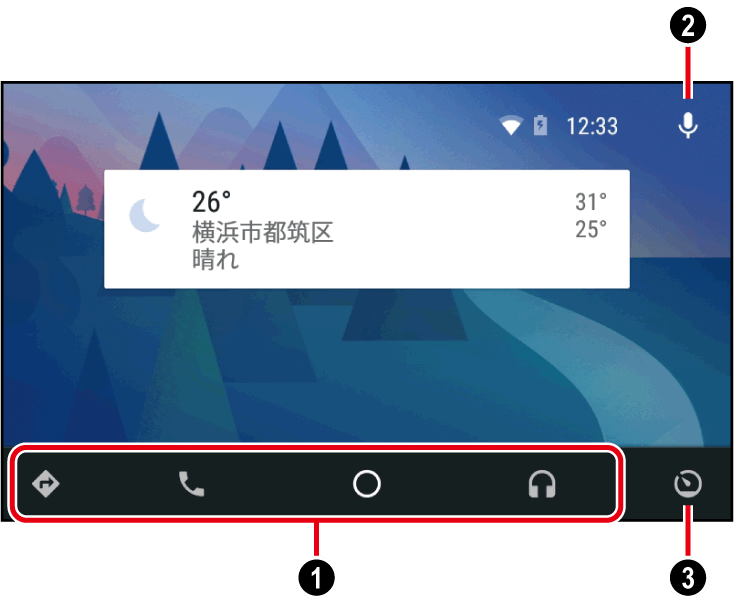
- 各機能のタッチキー
- 音声認識の起動
- 画面の切り換え
各機能のタッチキーAndroid Auto の各機能のタッチキーです。
- Android Auto Musicへの切り換えは、ステアリングスイッチの
を押して行うこともできます。ステアリングスイッチで
音声認識の起動Android Auto の音声認識を起動します。
- 以下の操作で起動させることもできます。
- 本機の
を1秒以上押す
- ステアリングスイッチの
を1秒以上押す
- 本機の
画面の切り換え本機の現在地画面に切り換えます。
お知らせ
- Android Auto で地図を表示させたり、ルートを探索する場合は、本機の地図データは使用しません。
- 本機のルート案内中に Android Auto でルートを設定すると、本機のルート案内は停止します。
- Android Auto の画面を表示中は、VICS緊急情報などの割込み案内は行いません。
- 画面表示サイズ映像の画面表示サイズを切り換えるは「フル」に固定されます。
- Android Auto は、後席用モニターに出力できません。
- Android Auto Music再生中に車のエンジンを切り(ACC OFF)、再度エンジンをかけると(ACC ON)、曲が自動で再生されない場合があります。そのときは、手動で操作して再生してください。
